Apache2.4 php5.6 エラーの解決策: 1. httpd.conf ファイルを開き、php 構成ファイルをロードします; 2. php.ini の構成情報を変更します; 3. 拡張パッケージへのパスを指定します。
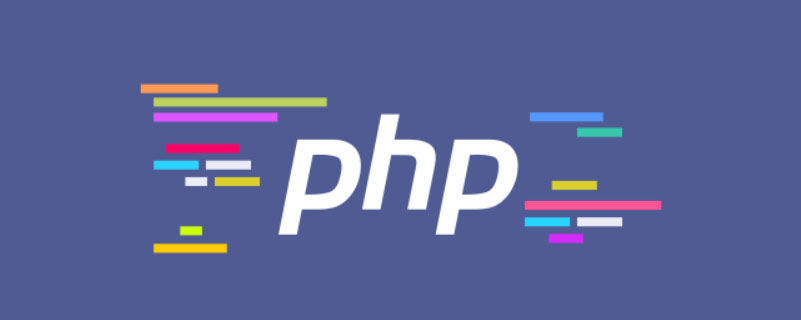
Apache2.4 PHP5.6 設定チュートリアルと、Apache サービスの起動失敗や php 設定ファイルが有効にならないなどの問題の解決策
初めて PHP を学んだとき、私はLaravelを学ぶ準備をしていてPHPバージョンの要件が高いため、Apache2.2 php5.4 mysql5.5の組み合わせを使用していましたが、Apache2.2はPHP5をサポートしていないため、PHP5.6に変更しました。 .5以降では、Apache2.4のバージョンも変更する必要があります。以下に、交換プロセスを記録し、プロセス中に発生したさまざまな問題の解決策を記録します。 最初は php5.6 のダウンロードです。間違いなく、php 公式 Web サイト (www.php.net) の右上隅にある最新の php5.6 をダウンロードしてください。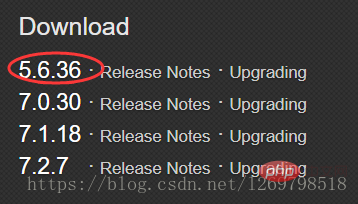
をクリックして、zip ダウンロードを選択する必要があります。ダウンロード速度は通常は問題ありません。ここでは 64 -bit、32-bit は下にあります。図では明確に説明できません。 データから得られた結果を確認してください。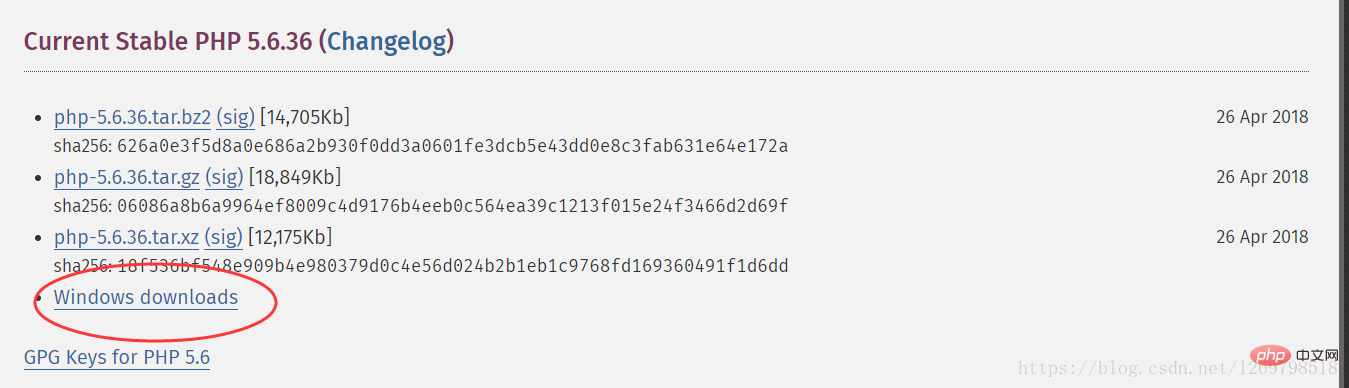
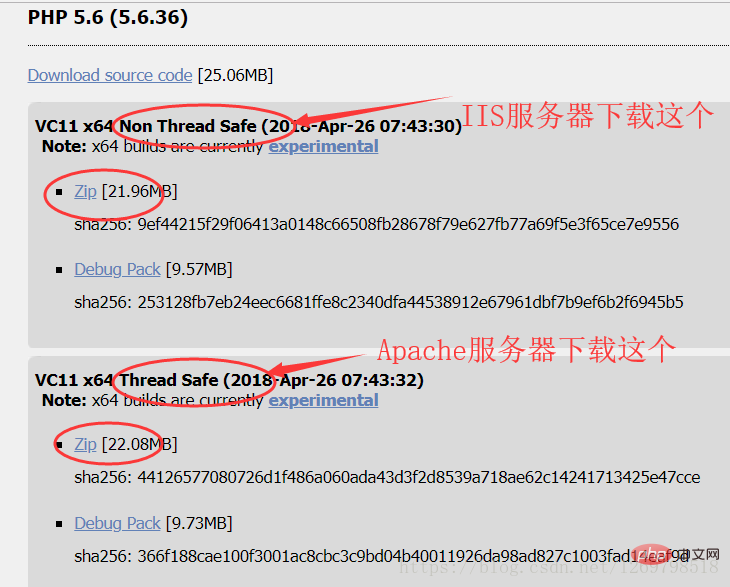
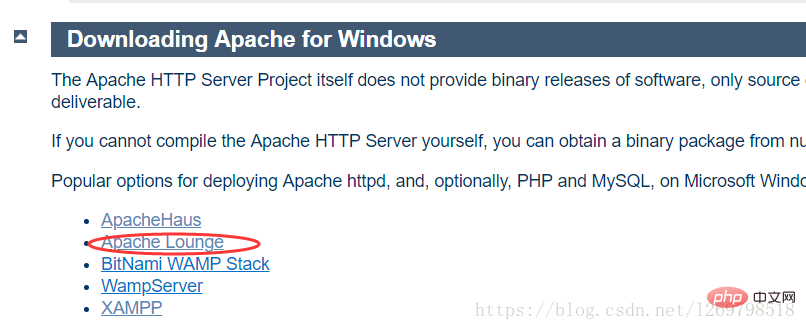
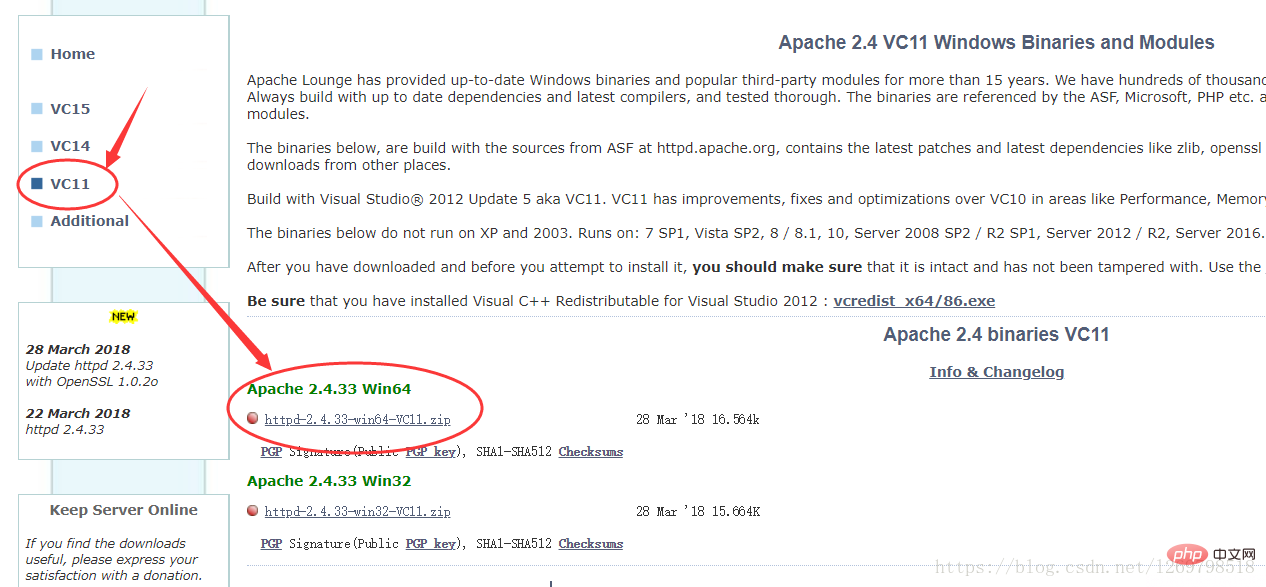
#加载PHP LoadModule php5_module "D:/wamp/php5/php5apache2_4.dll" #分配工作给php模块 AddType application/x-httpd-php .php .phtml #加载php配置文件
コード内のパスと記号/スペースに注意してください。これはほとんど効果がありません。 これで、Apache の設定は完了です。 ApacheMonitor プログラム、または Apache ディレクトリの bin ディレクトリにある httpd.exe または cmd コマンドを使用できます (httpd.exe -w -n "Apache2.4" -k start、このコマンドは起動失敗のエラー理由も表示できます)。または Windows サービスで Apache サービスを開始します。通常の起動後、ブラウザで localhost にアクセスできます。「It Works」と表示された場合は、Apache が正常に実行されていることを意味します。デフォルトの Web サイトのルート ディレクトリ (htdocs ディレクトリ) に新しい php ファイルを作成できます。 Apache ディレクトリの下) に phpinfo() を記述します。;、ブラウザを開いて php のバージョン情報を表示します。通常の表示で php が Apache に正常に追加されたことが示されていれば
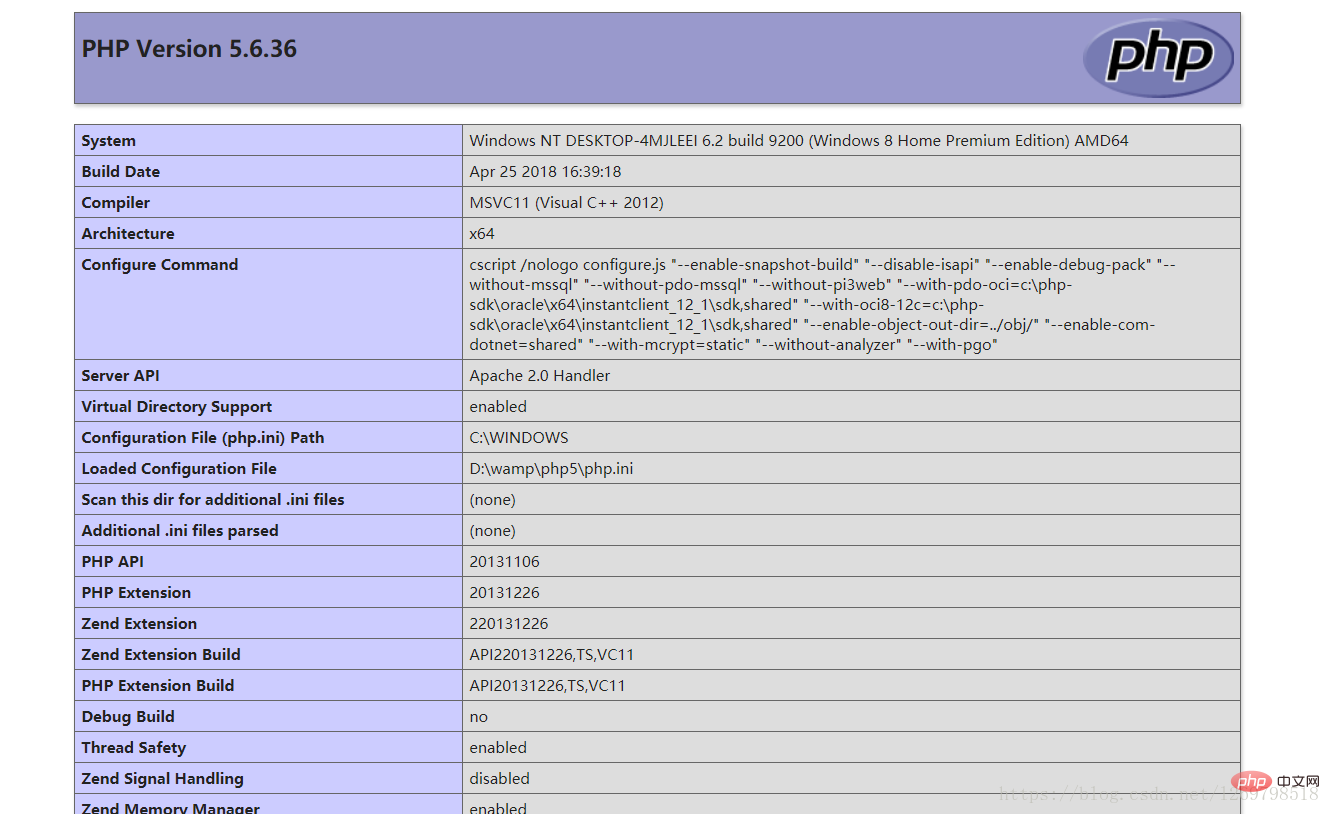
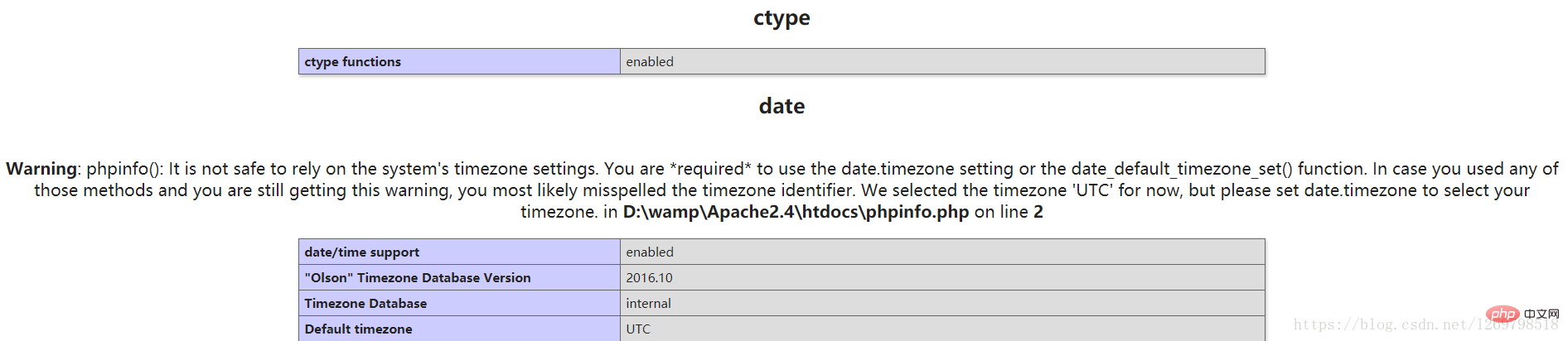
 #
#
規則に従って、一般的に使用されるいくつかの PHP 拡張機能 (一般に、curl、mbstring、mysql、mysqli、PDO_mysql など) を以下で有効にする必要があります。これらを有効にする方法は、extension=php_mysql.dll に似たコードの文字列を見つけることです。 php.ini で、有効な拡張機能の前にあるセミコロンを削除するだけです。説明はありません。
ここで遭遇した問題は、拡張機能を開いた後、Apache サーバーを N 回再起動する必要があるということです。効果が出ない!以前、Apache の設定に何か問題があるのではないかと疑ったことがありましたが、情報を確認して何度も試した結果、非常に低レベルのエラーが見つかりました。つまり、php にもデフォルトのパス c:\php があるということです。 c ドライブ。ここには d ドライブがあるので、拡張機能パッケージのパスを指定する必要があります: extension_dir = "D:/wamp/php5/ext" で、最終的に拡張機能が有効になっていることがわかります。
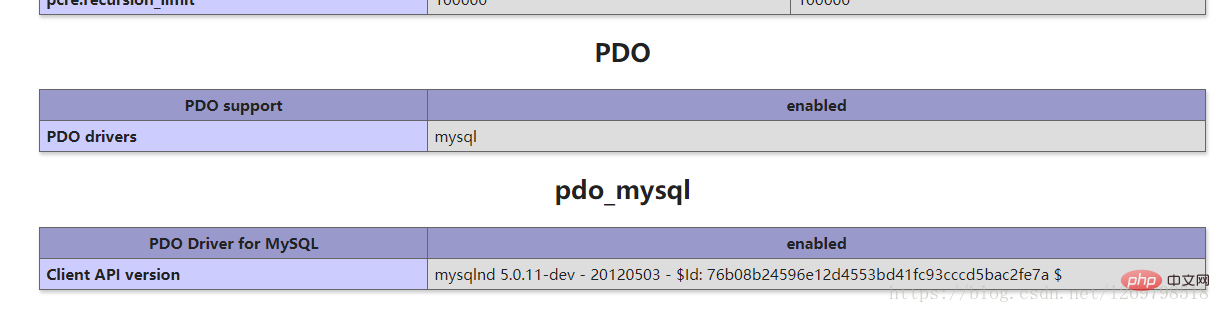
以前に Mysql5.5 をインストールしたことがあるので、具体的な手順を忘れてしまったので、ここでは愚かにはなりません。
要約すると、このアップグレード プロセス中に遭遇した最も一般的な問題は、Apache と PHP のデフォルト パスが時間内に変更されなかったことです。それらのデフォルト パスはすべて C ドライブ上にあります。通常は変更しません。 Windows では独自のパスを使用しており、ファイルは C ドライブに配置されているため、ほとんどの人がこれらの問題に遭遇すると思います。
推奨学習: 「PHP ビデオ チュートリアル 」
以上がapache2.4 php5.6のエラー問題の解決方法の詳細内容です。詳細については、PHP 中国語 Web サイトの他の関連記事を参照してください。



